모딩 와이프 : 게임 진행 보존이 쉽게 만들어졌습니다
Feb 26,25
준비 여부 : 모드 제거에 대한 포괄적 인 안내서
Ready 또는 Not의 Modding 커뮤니티는 흥미로운 추가 기능을 제공하지만 Mods는 불안정성을 불러 일으키고 비정상적인 친구와 멀티 플레이어를 방지 할 수 있습니다. 이 안내서는 게임에서 모든 모드를 완전히 제거하는 방법에 대해 자세히 설명합니다.
모드 제거 : 단계별 가이드
MOD 설치 방법 (Nexus Mod Manager, Mod.io 또는 Manual)에 관계없이 다음 단계를 따라 모든 모드를 제거하십시오.
- 구독 취소 : 런칭 준비 여부. 게임 내 모드 메뉴에서 모든 활성 모드에서 구독을 취소하십시오. 이것은 삭제 후 다시 다운로드를 방지합니다. 게임을 닫으십시오.
- 증기 파일 삭제 : 스팀을 열고, 라이브러리에서 준비하거나 마우스 오른쪽 버튼을 클릭하지 않거나 "속성"을 선택한 다음 "로컬 파일"을 선택하고 마지막으로 "찾아".
- 게임 폴더 내비게이션 : 준비된 게임 폴더로 이동 한 다음
컨텐츠> paks로 이동하십시오.paks '폴더 내의 모든 * 파일 및 폴더를 삭제하십시오. 그런 다음Paks '폴더 자체를 삭제하십시오. - LocalAppData Deletion : Windows Key + R을 누르고
%localAppData%을 입력하고 Enter를 누릅니다. 준비가 아닌 폴더를 찾아 '저장> Paks'로 이동하고 'Paks'폴더를 삭제하십시오. - 게임 파일 확인 : Steam에서 마우스 오른쪽 버튼을 클릭하거나 "속성"으로 이동 한 다음 "로컬 파일"으로 이동 한 다음 "게임 파일의 무결성 확인"을 선택하십시오. 이것은 깨끗한 설치를 보장합니다.
- 선택적 재설치 (권장) : 완전히 새로운 시작을 위해 (특히 모드를 다시 사용하지 않는 경우) 준비 준비를 고려하십시오.
ESCAPIST 스크린 샷 왜 모드를 삭제 하는가? 모드는 준비가되었는지 여부를 향상 시키지만 다음을 유발할 수도 있습니다. 준비 여부는 현재 PC에서 사용할 수 있습니다.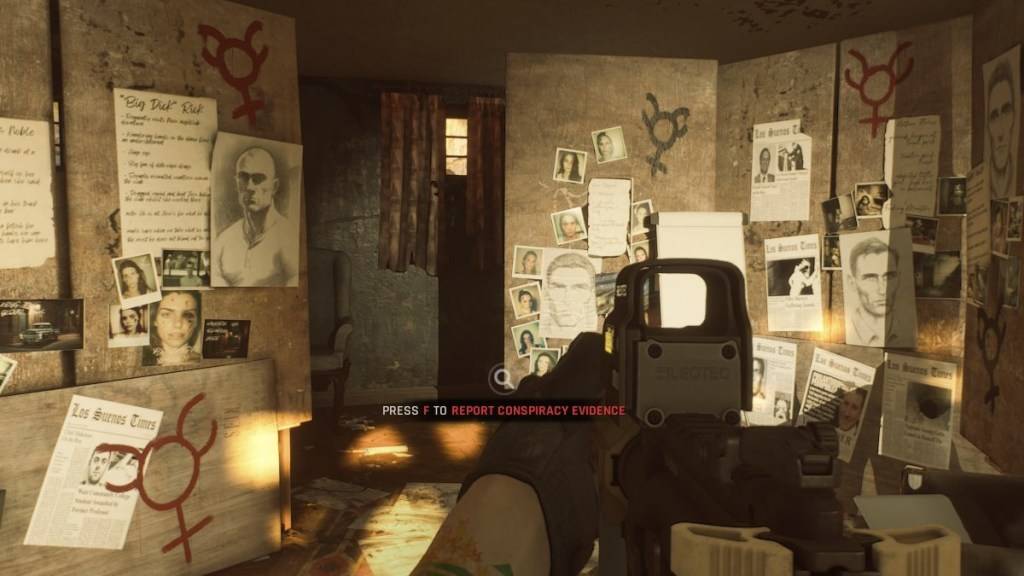
주요 뉴스
더




